如何限制 Windows 上的進程使用的 CPU 內核數?
如果您在 Windows 任務管理器中打開性能選項卡,您將看到 PC 的詳細 CPU 信息以及 CPU 利用率信息。通常,大多數軟件都被編程為平等地利用 CPU 內核,但它們並不總是需要平等地分擔負載。
一些程序通常使用較少的功率,因此沒有必要使用所有內核。您可能還會發現一些佔用 CPU 資源的 rouge 進程,並且您希望通過減少該進程的 CPU 內核來限制其使用,或者您可能希望為某個進程分配更多的 CPU 內核。
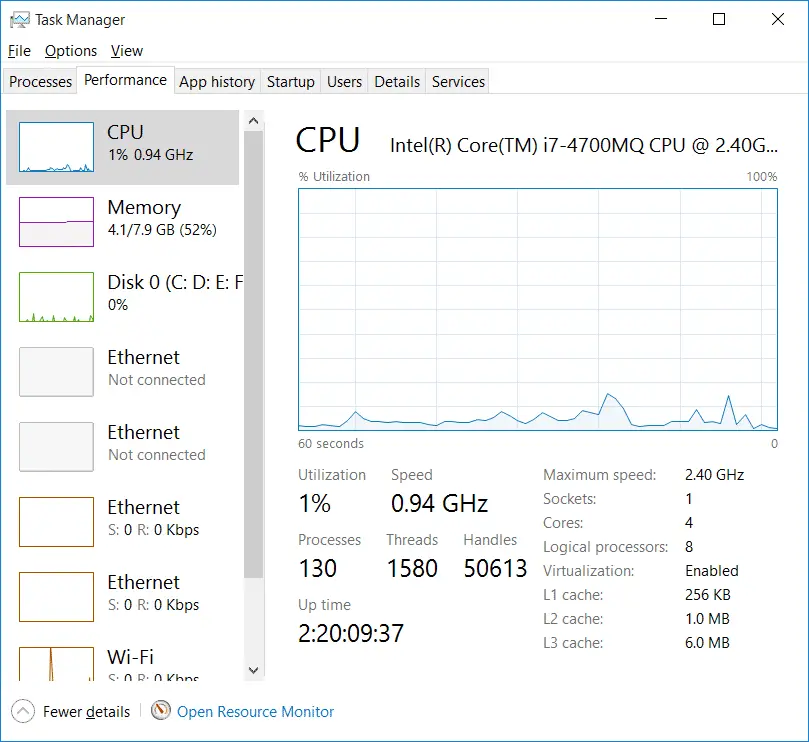
在這種情況下,您需要更改 Windows 中進程使用的 CPU 內核數,您只需通過 Windows 任務管理器即可完成此操作。
如果您知道什麼在浪費 CPU 資源,請繼續執行以下過程以限制 Windows 計算機上進程使用的 CPU 內核數。
如何限制進程使用的 CPU 內核數
- 右鍵單擊 Windows 任務欄並選擇“任務管理器”選項以打開 Windows 任務管理器。您也可以通過按鍵盤上的 Ctrl+Shift+Esc 按鈕來執行此操作。
- 在任務管理器中,單擊進程選項卡 (Windows 7) 或詳細信息選項卡 (Windows 8/8.1/10) 以查看在您的 PC 上運行的進程列表。
- 右鍵單擊您想要的進程並選擇“Set Affinity”以更改 CPU 內核數。
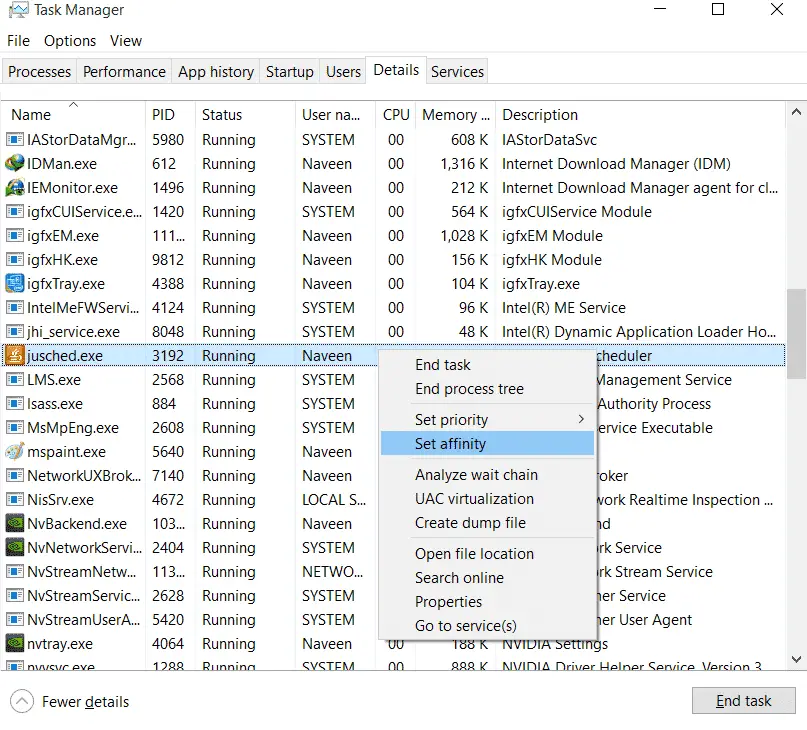
- 將打開一個新窗口,其中列出了進程正在使用的 CPU 內核。
- 現在選擇要為進程設置的核心,然後單擊“確定”。
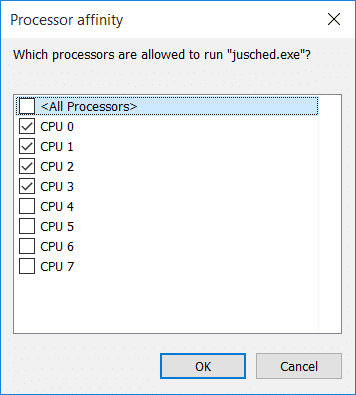
注意: 在減少任何進程的 CPU 內核時要明智。確保您沒有將資源限制在任何可能影響 PC 性能的系統關鍵進程上。
就是這樣。現在,該進程將僅使用有限的內核,直到它處於活動狀態。進程重新啟動後,默認情況下會使用所有內核。














